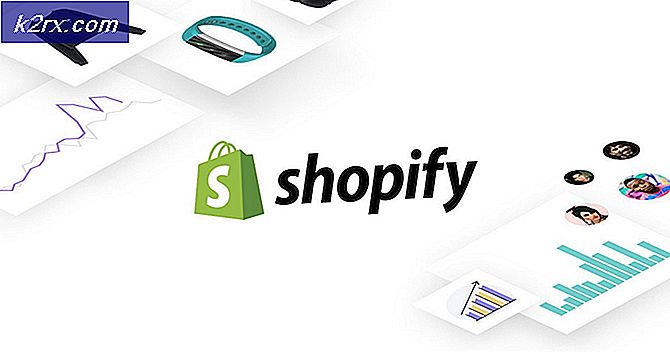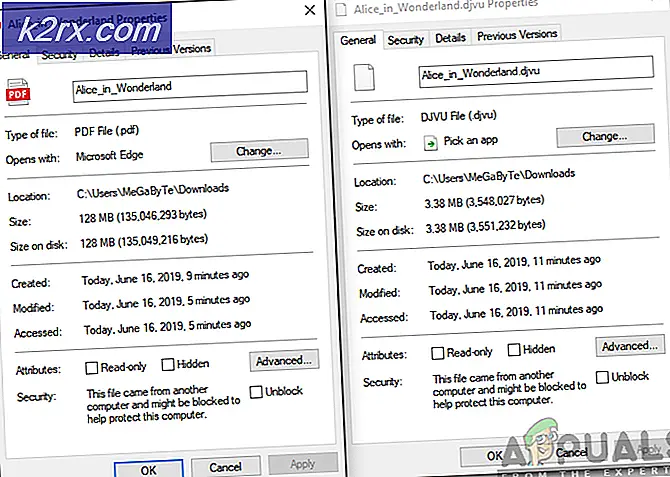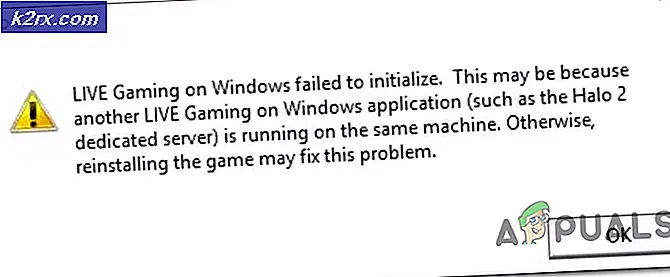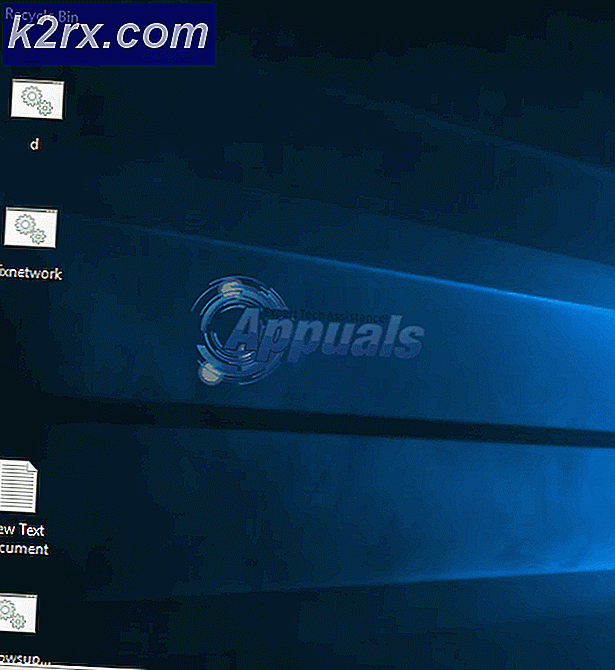Hvordan fikse Alexa App fast på oppsettet
Det er ikke noe mer nedslående og irriterende som å ha Alexa-appen din fast under installasjonsprosessen til Alexa-enhetene. Disse enhetene kan omfatte Amazon Echo, Echo Dot, Echo spot og andre Alexa-aktiverte enheter. Så mye som disse enhetene spiller en avgjørende rolle i vårt daglige liv, kan du møte mange problemer mens du setter opp en. For at du skal fullføre installasjonsprosessen, må du ha en Amazon Alexa-app eller bruke nettstedet.
Du kan oppdage at Alexa-appen din blir sittende fast på en hvit skjerm, eller at ringelyset kan bli sittende fast i blått når det trenger å skifte til oransje. Dette vil forhindre deg i å fullføre installasjonsprosessen. Videre kan Alexa-appen mislykkes i å koble til enheter som Amazon Echo på grunn av det fastkjørte problemet. Derfor er det mye behov for å fikse dette problemet for å la deg fullføre installasjonsprosessen.
Hva forårsaker Alexa-appen Stuck on Setup-problemet?
Etter å ha mottatt flere rapporter fra flere brukere, bestemte vi oss for å undersøke problemet og kom med et sett med løsninger som løste problemet for de fleste av våre brukere. Vi så også på årsakene som skyldes at Alexa-appen blir sittende fast på oppsettet og oppført dem nedenfor.
Nå som du har en grunnleggende forståelse av problemets natur, vil vi gå videre mot løsningene. Sørg for å implementere disse i den spesifikke rekkefølgen de er oppført i for å forhindre konflikter.
Løsning 1: Kontroller enhetskompatibilitet med Alexa-appen
Først og fremst må du sjekke minimumskravene til Alexa-appen før du fortsetter med installasjonsprosessen. Forsikre deg om at telefonen din først er kompatibel med Amazon Alexa-appen før du setter den opp. Amazon Alexa-appen er kompatibel med enheter som har Android-versjon 4.4 eller høyere, iOS 8.0 eller høyere og Fire OS 3.0 eller høyere.
Hvis telefonen din ikke oppfyller dette kravet, kan det være problemet hvorfor Alexa-appen blir sittende fast på oppsettet. Imidlertid, hvis den oppfyller kravene, men fortsatt har det fast problemet, fortsett til neste løsning nedenfor. For å sjekke iOS-versjonen av telefonen din, må du følge trinnene nedenfor:
- Gå til Innstillinger app på iPhone.
- Å velge Generell.
- Klikk på Om.
- På skjermbildet Om sjekker du Versjon på iPhone.
Løsning 2: Start telefonen på nytt
Det kan også hende at du må starte telefonen på nytt, ettersom problemet som har sittende fast kan skyldes et mindre problem. Omstart vil hjelpe deg med å kvitte deg med tilfeldige midlertidige konfigurasjoner som forhindrer at telefonen din utfører oppgaver effektivt. Det vil også bidra til å forbedre ytelsen til telefonen og la apper kjøre jevnere.
Derfor bør du vurdere før du går nærmere inn på løsningene starter på nytt telefonen din med sikte på å løse problemet med Alexa-appen. Prøv å sette opp Alexa-appen igjen, og hvis problemet vedvarer, kan du gå til neste løsning nedenfor.
Løsning 3: Endre dato og klokkeslett
Alexa-appen blir sittende fast under installasjonsprosessen på grunn av konflikten i dato og klokkeslett på telefonen din. Hvis dato og klokkeslett ikke stemmer, vil du sannsynligvis ha problemer under oppsettprosedyren. Derfor bør du stille dato og klokkeslett til automatisk for å unngå konflikten.
Slå på automatisk dato og klokkeslett for å oppnå dette, må du følge følgende trinn:
- Naviger gjennom Innstillinger appen på telefonen din og klikk på den.
- Deretter blar du ned og velger Dato og tid
- Bytt deretter bryteren ved siden av Automatisk dato og klokkeslett for å slå den på.
Løsning 4: Deaktiver Smart Network switch
Når Smart Network Switch er på, kan Alexa-appen oppleve et fast problem under oppsettet. Så, deaktivering av denne funksjonen kan bidra til å løse problemet. Denne funksjonen er tilgjengelig på noen enheter av enheter som Samsung.
Du må forlate appen og følge trinnene som er beskrevet nedenfor:
- Gå til telefoninnstillinger og klikk på Wi-Fi.
- Under den vil du kunne se Smart nettverksbryter. Fjern merket boksen for å slå den av.
- Du kan nå gå tilbake til Alexa app og prøv å se om problemet er løst.
Løsning 5: Deaktiver AD-vakter og VPN
Deaktivering av AD-vakter og VPN på din Alexa-aktiverte enhet som Amazon Echo vil hjelpe deg med å oppnå en vellykket installasjonsprosess. AD-vernene og VPN-en som er installert på enheten din, kan forhindre Alexa-appen i å fullføre installasjonsprosessen. Forsikre deg om at du deaktiverer dem, og prøv deretter å fullføre installasjonsprosessen med Alexa-appen din.
Løsning 6: Oppdater Android-systemet
Det er tydelig at oppdatering av apper og systemer sannsynligvis vil løse mange store programvareproblemer i alle enheter. Det samme gjelder når du står overfor problemer som Alexa-appen som sitter fast i installasjonsprosessen. Du må sørge for at du kjører på et oppdatert system og at alle appene er oppdaterte
Derfor, for å oppnå dette, må du oppdatere nettvisningen til Android-systemet ved å følge trinnene nedenfor:
- Gå til Google Play Butikk på telefonen din.
- Søk etter Android System WebView.
- Klikk på Oppdater hvis den er tilgjengelig.
- Etter at du har oppdatert systemet, kan du prøve å sette opp Alexa app igjen.
Løsning 7: Avinstaller Alexa-appen fra telefonen din
Hvis ingen av løsningene ovenfor fungerte, bør du vurdere å avinstallere Amazon Alexa-appen fra telefonen din. Dette vil kvitte seg med hele appen, og dermed bli kvitt alle problemene knyttet til appen. Når du er ferdig med avinstallasjonsprosessen, bør du vurdere å laste ned Alexa-appen fra en pålitelig kilde og installere den på nytt på telefonen. Dette kommer til å begynne på nytt og muligens bli kvitt det fastkjørte problemet igjen. Slik avinstallerer du Amazon Alexa-appen:
- Gå til Google Play Butikk på telefonen.
- Velg delen for installerte apper.
- Klikk på Amazon Alexa og trykk deretter på Avinstaller.
Løsning 8: Sett opp Alexa fra nettstedet
Du kan også vurdere å konfigurere Alexa fra en nettleser hvis problemet vedvarer på telefonen din. Hvis løsningene ovenfor ikke løste problemet, må du prøve dette siste trinnet. Alt du trenger å gjøre er å åpne Alexa-nettstedet og logge på Amazon-kontoen din. Forsikre deg om at du oppgir riktig legitimasjon for Amazon-kontoen din slik at du kan logge på.
Etter at du har logget på Amazon-kontoen din, vises et brukergrensesnitt som ligner på det på telefonen din. Klikk på innstillingsmenyen, og sett deretter opp en enhet, og følg trinnene nøye for å fullføre oppsettprosessen. Til slutt, hvis du er ferdig med dette, kan du nå bruke Alexa-appen normalt.